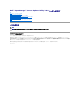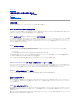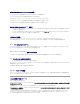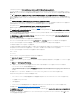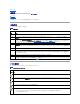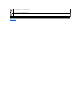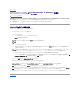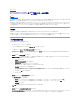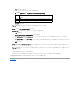Users Guide
"Unsafe Removal of Device" (「デバイスの危険な 取り外 し」)というタイトルのポップアップボックスが表示されるのは、なぜですか。
SUU アップデートの一環として、バックプレーンファームウェアのアップデートが必要です。フラッシュのアップデート中にオペレーティングシステムがバックプレーンにクエリを発行して、バックプレーン
が応答しない場合、オペレーティングシステムはデバイスが危険な方法で取り外されたと解釈します。バックプレーンソフトウェアのアップデート後、新しいデバイスが追加されたと画面に表示される場合
があります。
SUU の GUI を使用してアップデートを実 行すると、ツリーにサーバーオブジェクトが表示されない原因をユーザーガイドで調べるようにというメッセージが表示されます。
アップデートを実行するには、サポートされているシステムで SUU を実行しており、正しいユーザーアクセス権を持っている必要があります。Microsoft®Windows®の場合は管理者権限、Linux
の場合はルート権限が必要です。対応サーバーとオペレーティングシステムのリストは、デルサポートサイト support.dell.com/manuals にある『Dell システムソフトウェアサポートマトリックス』を
参照してください。
SUU を実 行するときになぜ比較レポートが表示されないのでしょうか。システムをアップデートできないのは、なぜですか。
Windows ユーザーが SUU を実行するには、ローカル管理者権限が必要です。ローカル管理者権限を取得するには、ユーザーがローカル管理者グループに属しているか、ローカル 管理者アカウン
トを使用する必要があります。Linux システムでは、ルート(ユーザー id 0)ユーザーのみが比較レポートを表示してアップデートを実行できます。
"Prerequisites not met" (「必要条件が満たされていません」)というエラーが表示されます。どうすればよいでしょうか。
必要条件チェックを実行して、推奨されたアイテムをインストールします。詳細については、「必要条件」を参照してください。
SUU と同時にデルアップデートパッケージを実行しようとすると、"Inventory operation exceeded specified time-out" (「インベントリの処理 が指定のタイムアウト時間を超え
ました」)というメッセージが表示されるのは、 なぜですか。
SUU と別の DUP を同時に実行すると、予想外の動作を引き起こすことがあります。SUU は DUP をバックグラウンドで実行します。したがって、DUP を実行する必要はありません。SUU か DUP の
どちらか一方だけを実行し、両方を同時に実行しないでください。
SUU を起動できません。 SUU の他のインスタンスを実 行していないのに、"Another instance of SUU is already running" (「SUU の別のインスタンスが既 に実行 されていま
す 」)というメッセージが表示されます。
システムで SUU の他のインスタンスが実行されていないことを確認するには、以下の手順に従ってください。
Windows オペレーティングシステムを実行しているシステムで、Windows タスクマネージャ を開き、アプリケーション タブをクリックして、SUU が実行されているかどうかを確認します。
Linux オペレーティングシステムを実行しているシステムでは、端末を開き、ps -eaf | grep suu コマンドを入力して、SUU が実行されているかどうかを確認します。
SUU が実行されている場合は、アプリケーションを終了し、SUU を再起動します。
SUU の他のインスタンスが実行されていない場合は、何らかの理由で SUU が突然シャットダウンした可能性があります。この場合は、ロックファイルが作成されています。Windows オペレーティング
システムを実行しているシステムでこれらのロックファイルを削除するには、<%systemdrive%>:¥dell¥suu ディレクトリに移動し、suu.lck ファイルを削除します。
Linux オペレーティングシステムを実行しているシステムでロックファイルを削除するには、次のコマンドを実行します。
chattr -i suu.lck
rm -f suu.lck
これによって、デフォルトで /var/log/dell/suu にあるログディレクトリからロックファイルが削除されます。
SUU を使用してアップデートした後、Server Administrator を起動できません。
SUU を使用して Server Administrator をアップデートした後、Service Administrator の一部のサービスを実行できない場合があります。システムを再起動し、Server Administrator を起動
してください。
SUU を使用して BIOS のバージョンをアップデートできません。
TCG 1.2 準拠の Trusted Platform Module(TPM)チップを搭載したシステムでは、以下のすべてが当てはまる場合に、SUU と DUP を使用した BIOS のアップデートに失敗します。
l Microsoft Windows BitLocker ドライブ暗号化機能が有効になっている。
l Trusted Platform Module 機能が(BIOS を使用して)ブート前測定でオンに設定されている。TPM のセキュリティ設定については、Dell OpenManage Server Administrator オ
ンラインヘルプ または『Dell OpenManage Server Administrator ユーザーズガイド』を参照してください。このガイドは、デルサポートサイト support.jp.dell.com/manuals から入
手できます。
エラーの詳細については、 <%systemdrive%>:¥dell¥suu(Microsoft Windows)および /var/log/dell/suu(Linux システム)でログファイルを参照してください。
このようなシステムで BIOS を正常にアップデートするには、以下の手順を実行してください。
1. Microsoft Windows BitLocker ドライブ暗号化機能を無効にします。この機能を無効にする方法については、www.microsoft.com で Microsoft のマニュアルを参照してください。
2. SUU を再起動して BIOS をアップデートします。
3. システムを再起動します。
4. Windows BitLocker ドライブ暗号化機能を再び有効にします。この機能を有効にする方法については、www.microsoft.com で Microsoft のマニュアルを参照してください。
TPM の詳細については、「トラステッドプラットフォームモジュール(TPM) と BitLocker のサポート」を参照してください。
SUU を実 行できず、 "SUU Logging System has failed: There is not enough space on the disk" (「SUU ログシステムでエラーが発生しました。ディスク容量が不足してい
ます」)というメッセージが表示されます。
SUU の実行中は、 <%systemdrive%>:¥dell¥suu(Windows オペレーティングシステム)および /var/log/dell/suu(Linux オペレーティングシステム) で指定したログディレクトリに
10MB 以上の空き容量があることを確認してください。